Retourner à un instantané antérieur du système, Retourner votre système à son état d’usine – Acer Aspire V5-571G User Manual
Page 122
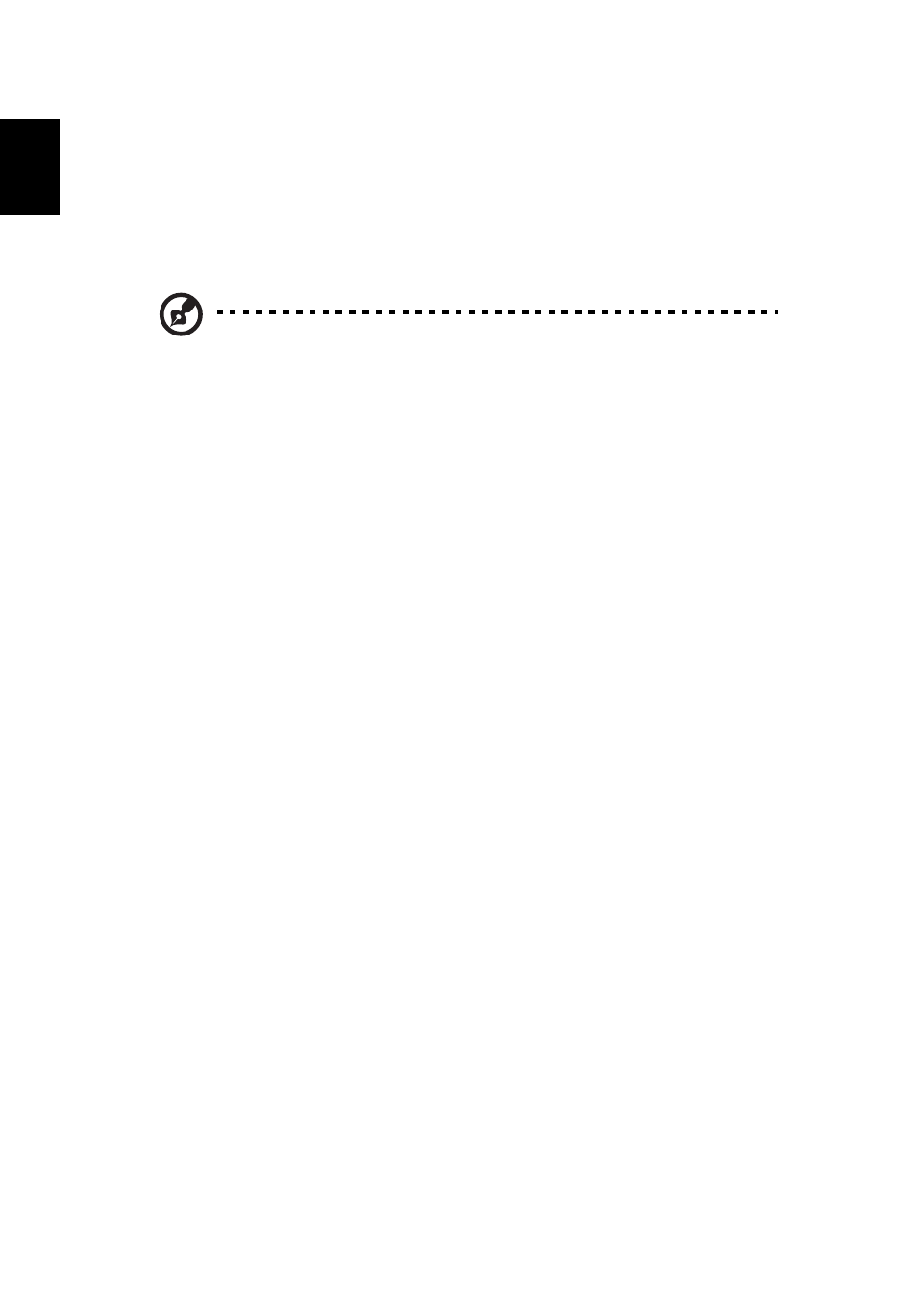
14
Fr
an
ça
is
Retourner à un instantané antérieur du système
La Restauration du système de Microsoft prend périodiquement des ‘instantanés’ de
vos paramètres système et les enregistre comme points de restauration. Dans la
plupart des cas de problèmes logiciels difficiles à résoudre, vous pouvez retourner à
un de ces points de restauration pour faire fonctionner à nouveau votre système.
Windows crée automatiquement un nouveau point de restauration chaque jour, et
chaque fois que vous installez des logiciels ou des pilotes de périphériques.
Remarque : Pour plus d’informations sur l’utilisation de la
Restauration du système de Microsoft, depuis Démarrer, saisissez
‘Aide’ puis cliquez sur Aide et support dans la liste des applis.
Saisissez ‘restauration du système Windows’ dans la zone
Rechercher dans l’Aide, puis appuyez sur Entrée.
Retourner à un point de restauration:
1. Depuis Démarrer, saisissez ‘Panneau de configuration’ puis cliquez sur Panneau
de configuration dans la liste des applis.
2. Cliquez sur Système et sécurité > Centre d’action, puis cliquez sur
Récupération en bas de la fenêtre.
3. Cliquez sur Ouverture de Restauration du système, puis sur Suivant.
4. Cliquez sur le dernier point de restauration souhaité (à un moment où votre
système a fonctionné correctement), cliquez sur Suivant, puis sur Terminer.
5. Une fenêtre de confirmation apparaît. Cliquez sur Oui. Votre système est
restauré à l’aide du point de restauration que vous avez spécifié. Ce processus
peut prendre quelques minutes, et peut redémarrer votre ordinateur.
Retourner votre système à son état d’usine
Si votre ordinateur rencontre des problèmes qui ne sont pas récupérables par
d’autres méthodes, il peut être nécessaire de retourner tout votre système à son état
d’usine. Vous pouvez récupérer depuis soit votre disque dur ou la sauvegarde de
récupération que vous avez créée.
• Si vous pouvez encore exécuter Windows et vous n’avez pas supprimé la
partition de récupération, voir « Récupérer depuis Windows » à la page 15.
• Si vous ne pouvez pas exécuter Windows, votre disque dur d’origine a été
entièrement reformaté ou vous avez installé un remplacement de disque dur, voir
« Récupérer depuis une sauvegarde de récupération » à la page 17.
- Aspire V5-431 Aspire V3-471 Aspire V3-571G Aspire V3-771 Aspire EC-471G Aspire E1-421 Aspire V5-431G Aspire E1-531 Aspire V5-571 Aspire E1-571G Aspire V3-531G Aspire V3-551 Aspire V5-531 Aspire V3-551G Aspire E1-521 Aspire E1-571 Aspire V3-571 Aspire E1-471 Aspire V5-531G Aspire E1-431 Aspire V3-431 Aspire V5-471 Aspire E1-471G Aspire V3-731G Aspire E1-431G Aspire E1-531G Aspire V3-471G Aspire V5-471G Aspire V3-531 Aspire V3-731 Aspire V3-771G
